Ci scusiamo! Qualcosa è andato storto, ma stiamo risolvendo il problema Errore di Microsoft Store
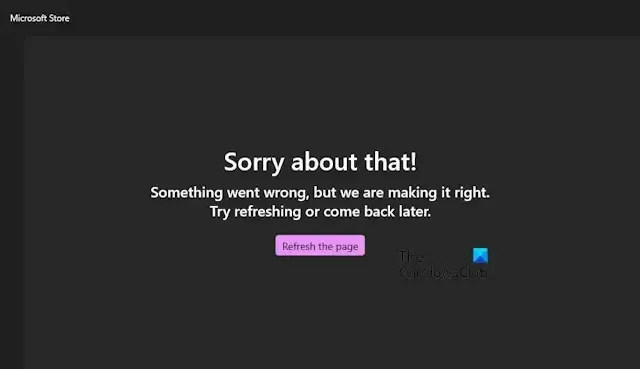
Questo articolo elenca le soluzioni funzionanti per risolvere l’ errore Spiacenti, qualcosa è andato storto, ma stiamo risolvendo il problema su Microsoft Store. Secondo i report, questo errore si verifica ogni volta che gli utenti aprono Microsoft Store. Cliccando su Aggiorna la pagina non funziona. Le cause di questo errore possono essere molteplici, come cache di Microsoft Store danneggiata, aggiornamenti software in sospeso, ecc. Se ricevi questo errore, usa i suggerimenti forniti in questo articolo.
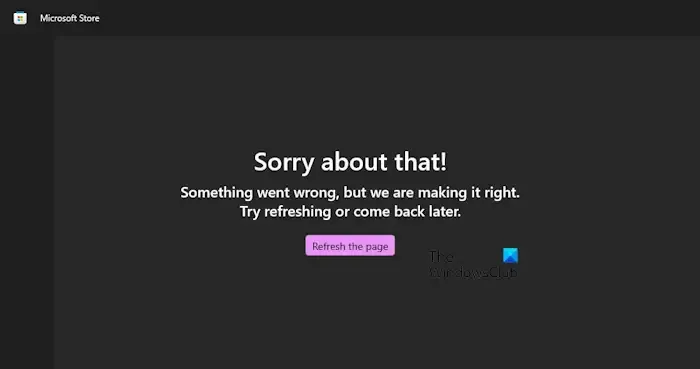
Ci scusiamo! Qualcosa è andato storto, ma stiamo risolvendo il problema Errore di Microsoft Store
Utilizza i seguenti suggerimenti per correggere l’errore “Spiacenti! Si è verificato un problema, ma stiamo risolvendo il problema” su Microsoft Store. Prima di procedere, ti consiglio di controllare Windows Update e gli aggiornamenti per Microsoft Store.
- Controlla la tua connessione di rete
- Cancella la cache di Microsoft Store e reimposta Microsoft Store
- Controlla la tua regione oraria
- Crea un nuovo account utente
- Reinstallare Windows 11 tramite Windows Update.
Di seguito ho spiegato in dettaglio tutte queste correzioni.
1] Controlla la tua connessione di rete
Il problema potrebbe essere nella tua connessione internet. Quindi, controlla se funziona correttamente. Se hai a disposizione un cavo ethernet, puoi usarlo per connettere il tuo sistema a internet.

Puoi anche provare a connettere il tuo sistema tramite un’altra connessione Internet (se disponibile) oppure puoi utilizzare i tuoi dati mobili per connettere il tuo sistema a Internet tramite Mobile Hotspot.
2] Cancella la cache di Microsoft Store e reimposta Microsoft Store
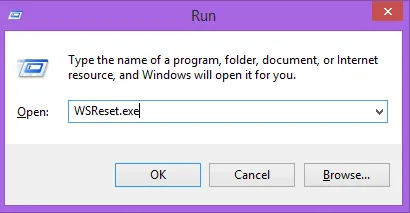
Se l’errore persiste, cancellare la cache di Microsoft Store può aiutare a risolvere il problema. Anche la reimpostazione di Microsoft Store cancella la cache. Quindi, se il problema si verifica a causa della cache di Microsoft Store danneggiata, questa azione lo risolverà.
Per reimpostare Microsoft Store, apri la casella di comando Esegui e digita il seguente comando. Dopodiché, fai clic su OK.
wsreset.exe
3] Controlla l’ora e la regione
Ora e regione non corrette impostate sul tuo sistema possono causare problemi con Microsoft Store. Pertanto, controlla questo e correggi ora e regione se sono impostate in modo errato.
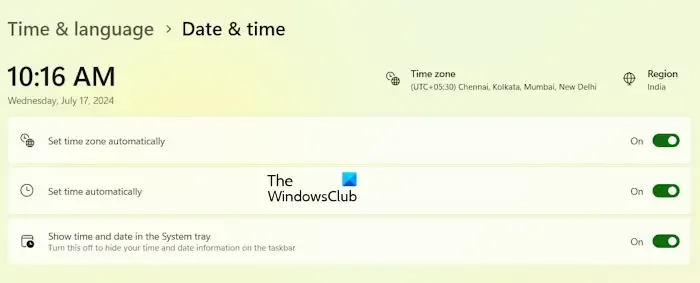
Per farlo, apri Impostazioni di Windows 11 e vai su Ora e lingua > Data e ora . Controlla se il tuo sistema visualizza correttamente Fuso orario e Ora. In caso contrario, correggilo. In alternativa, puoi anche attivare le due opzioni seguenti per impostare automaticamente ora e fuso orario sul tuo sistema:
- Imposta automaticamente il fuso orario
- Imposta l’ora automaticamente
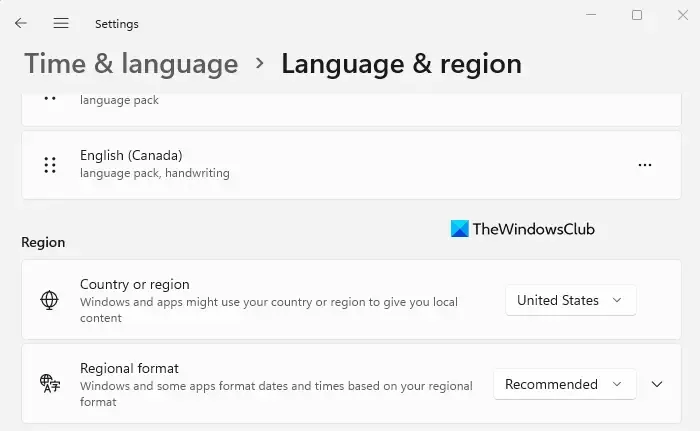
Ora, nelle Impostazioni di Windows 11, vai su Ora e lingua > Lingua e area geografica . Seleziona il Paese o l’area geografica corretta.
4] Crea un nuovo account utente
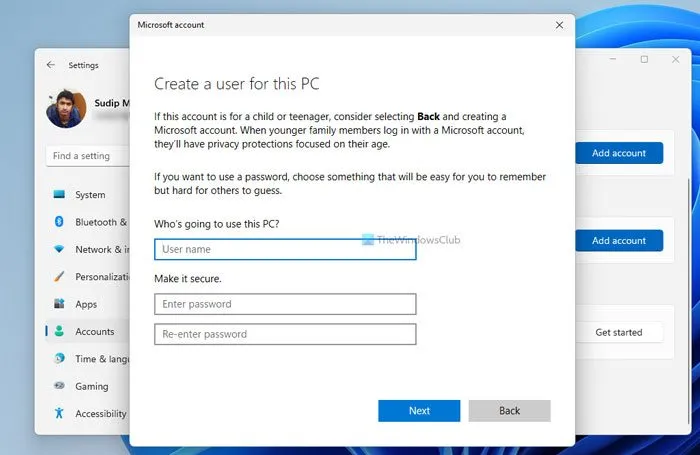
Il problema potrebbe anche essere associato a un particolare account utente sul tuo sistema. Per verificarlo, crea un nuovo account utente. Dopo aver creato un nuovo account utente, esci dal tuo account utente corrente e accedi al nuovo account utente. Ora, controlla se l’errore si verifica questa volta. Se questo risolve il problema, puoi continuare a utilizzare il nuovo profilo utente.
5] Reinstallare Windows 11 tramite Windows Update
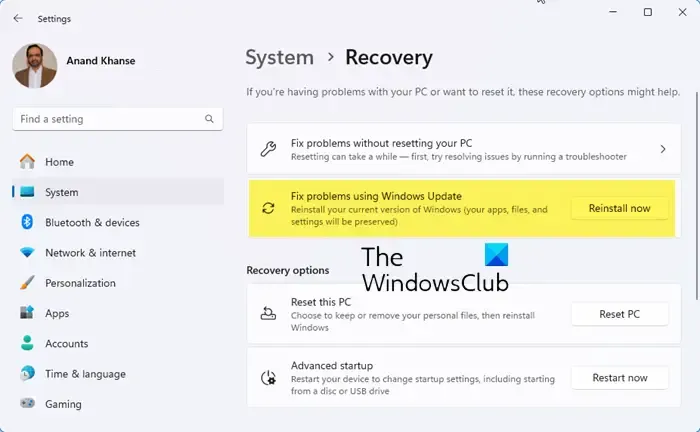
L’ultima risorsa per correggere questo errore è reinstallare Windows 11 tramite Windows Update. Questa funzionalità ti consente di reinstallare la tua versione attuale di Windows 11 tramite Windows Update. Le tue app, i tuoi file e le tue impostazioni verranno mantenuti.
Spero che aiuti.
Come risolvere un errore del Microsoft Store?
Le soluzioni per risolvere gli errori Microsoft sono diverse per errori diversi. Quando si verifica un errore su Microsoft Store, viene visualizzato anche un messaggio di errore o un codice di errore. In base a tale messaggio di errore o codice di errore, puoi cercare online suggerimenti per la risoluzione dei problemi. Puoi anche provare una soluzione generale che corregge l’errore di Microsoft Store nella maggior parte dei casi: reimposta Microsoft Store.
Come posso reimpostare Microsoft Store?
Puoi reimpostare Microsoft Store tramite Prompt dei comandi o la casella di comando Esegui. Apri il Prompt dei comandi o la casella di comando Esegui, digita wsreset.exe e premi Invio. Dopo aver eseguito questo comando, Microsoft Store si aprirà automaticamente.



Lascia un commento